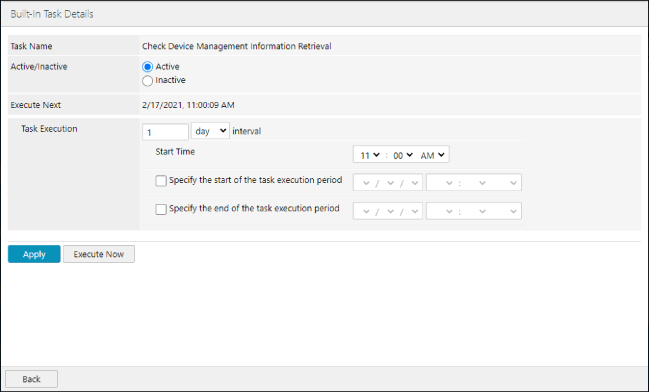本节介绍内置任务的类型和设置。
有些内置任务可以配置任务的执行和执行周期,但其他内置任务则无法配置。
可在以下页面上更改这些任务的执行和执行周期。
单击 [Tasks] 菜单 > [Built-In Tasks] > 单击 [Built-In Tasks] 页面
[Check Device Management Information Retrieval] 检查注册到本软件的设备是否支持向远程监控服务器发送数据的功能。
除指定的执行周期外,还会在以下时间执行此任务。
从 RDS Plug-in 设置文件导入设备信息时
添加在以下页面上发现的设备时
[Devices] > [Monitored Device List] > [Manage Devices] > [Managed Devices] 选项卡
在以下页面上单击 [Check Functionality] 时
通过单击 [Devices] > [Monitored Device List] > [Device ID] 显示的 [Device Details] 页面
通过单击 [Devices] > [Monitored Device List] > [Manage Devices] > [Managed Devices] 选项卡显示的 [Device Details] 页面
[Retrieve Printer Information] 检索设备的基本信息。
除指定的执行周期外,还会在以下时间执行此任务。
从 RDS Plug-in 设置文件将设备信息导入本软件时
可在以下页面上查看检索的信息。
通过单击 [Devices] > [Monitored Device List] > [Device ID] 显示的 [Device Details] 页面
计数器监控 每隔一小时就会从设备检索各种计数器信息。有关检索的信息,请参见以下内容。
状态监控 每隔五分钟就会从设备检索各种状态信息。有关检索的信息,请参见以下内容。
记录监控 每隔五分钟就会从设备检索各种记录信息。有关检索的信息,请参见以下内容。
事件管理 已指示设备执行事件通知,因此该应用程序可以检索设备发出的事件。
本节设置内置任务执行周期的方法。
选择 [Tasks] 菜单 > [Built-In Tasks]。
在 [Built-In Tasks] 页面的列表中,选择要设置的任务。
[Check Device Management Information Retrieval]
检查设备是否可以向远程监控服务器发送数据。
[Retrieve Printer Information]
检索设备的信息。
除上述任务外,本软件还包括以下定期执行的内置任务。无法禁用这些任务,也无法设置执行周期。
计数器监控(每隔一小时执行)
状态监控(每隔五分钟执行)
记录监控(每隔五分钟执行)
事件注册任务(每隔五分钟执行)
电源状态管理任务(始终接收设备的电源状态通知)
在 [Built-In Task Details] 页面上,设置任务执行时间表。
在 [Active/Inactive] 中,设置任务的状态。
[Active]
任务会按指定的时间表自动执行。
[Inactive]
不执行任务。选择此项以推迟或停止一个任务。
在 [Task Execution] 中,设置任务执行时间表。
[Task Execution]
指定执行任务的间隔。
从下拉列表中选择 [day] 或 [week] 作为间隔,并使用数值指定间隔。
例如,将“1”指定为间隔时,任务每天或每周执行一次。指定“2”时,任务每两天或每两周执行一次。
如果您选择的是 [week],则在 [Execute On] 中选择要在星期几执行任务。
在 [Start Time] 中,指定要执行任务的时间。
要指定周期性的执行期间,请选择 [Specify the start of the task execution period] 或 [Specify the end of the task execution period],并指定星期几/时间。
单击 [Apply]。
如要立即执行任务,请单击 [Execute Now]。
您可以通过选择 [Tasks] 菜单 > [Running Tasks],检查执行中任务的状态。
有关详细信息,请参见以下内容。
注释
根据其他任务的执行状态,即使您单击了 [Execute Now],也可能需要一些时间才能开始执行任务。
Data Collection Agent Version 1.1.0
用户指南 (产品手册)
USRMA-6908-00 2021-11 Copyright CANON INC. 2021